Vous pouvez configurer manuellement la version de SqlLocalDB à utiliser par SteelConnections.
Cela signifie que vous pouvez utiliser des versions plus récentes de SqlLocalDB, autres que la version 2014 par défaut installée avec Revit 20xx. Vous pouvez ainsi automatiser la création, l’assemblage des éléments et la mise à jour du modèle physique en prenant le modèle analytique comme contexte.
- L’installation de Revit 20xx n’installera et ne désinstallera pas automatiquement SqlLocalDB. Vous devez effectuer ces modifications manuellement.
- Si vous désinstallez la base de données SQLocalDB 2014 de votre ordinateur, la boîte de dialogue Carnets de couleurs de Revit ne fonctionnera plus. Pour résoudre ce problème, vous devez installer manuellement le Microsoft Visual C++ 2010 Service Pack 1 Redistributable Package x86.
Pour modifier la version par défaut de SqlLocalDB
- Si vous avez personnalisé votre base de données SteelConnections, vous devez créer une sauvegarde manuelle de cette base de données afin de conserver vos modifications au cas où vous auriez besoin de désinstaller le correctif. Créez une sauvegarde de tous les fichiers *.mdf à partir de %ProgramData%\Autodesk\Revit Steel Connections 20xx\<langue d’installation>.
Remarque : Une fois les bases de données ouvertes avec une version plus récente de SqlLocalDB, elles ne peuvent pas être ouvertes avec une version plus ancienne de SqlLocalDB.
- Installez Revit 20xx.
- Installez la version de SqlLocalDB souhaitée.
- Ouvrez le fichier <Chemin d’installation de Revit 20xx>\AddIns\SteelConnections\ASSettings_Advance.xml, et ajoutez la valeur suivante sous la clé « Environment » : <Value Name="DefaultSQLServerLocalDbVersion" Type="String">%Version de SqlLocalDB à utiliser%</Value>.
Valeurs correctes pour %Version de SqlLocalDB à utiliser% :
- 12.0 pour SqlLocalDB 2014
- 13.0 pour SqlLocalDB 2016
- 14.0 pour SqlLocalDB 2017
- 15.0 pour SqlLocalDB 2019
- 16.0 pour SqlLocalDB 2022
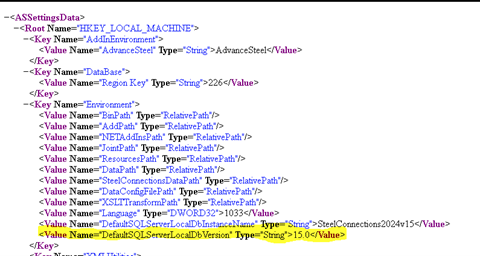 Remarque :
Remarque :- Si vous définissez une valeur non valide pour DefaultSQLServerLocalDbVersion dans le fichier ASSettings_Advance.xml, l’instance SteelConnection20xx sera supprimée.
L’erreur indiquant que le paramètre de la méthode API de l’instance LocalDB est incorrect et invitant à consulter la documentation relative à l’API sera consignée dans le fichier « %ProgramData%\Autodesk\Revit Steel Connections 20xx\<langue d’installation>\DatabaseConnectionErrors.log ».
- Si vous supprimez les informations <Value Name="DefaultSQLServerLocalDbVersion" Type="String">15.0</Value> du fichier AsSettings_Advance.xml, l’instance de la base de données SteelConnection20xx sera créée avec la version 2014 (12.0) par défaut de SqlLocalDB.
Dans ce cas, vous devrez vérifier que la version SqlLocalDB 2014 est toujours installée.
- Pour valider les modifications apportées à la version de SqlLocalDB
- Démarrez Revit 20xx.
- Ouvrez l’invite de commandes, puis exécutez « sqllocaldb i SteelConnections20xx » pour vérifier que l’instance SqlLocalDB a été créée avec la version définie dans le fichier ASSettings_Advance.xml. La version répertoriée doit être 15.0…. pour SqlLocalDB 2019.

- Vérifiez que Revit peut se connecter aux bases de données SteelConnections. Dans l’onglet Structure ou dans l’onglet Acier
 le groupe de fonctions Connexion, cliquez sur
le groupe de fonctions Connexion, cliquez sur  (Paramètres d’assemblage) pour ouvrir la boîte de dialogue Paramètres d’assemblage structurel. Dans la boîte de dialogue Paramètres d’assemblage structurel, si Revit est connecté aux bases de données, certaines connexions devraient s’afficher dans la liste Assemblages disponibles.
(Paramètres d’assemblage) pour ouvrir la boîte de dialogue Paramètres d’assemblage structurel. Dans la boîte de dialogue Paramètres d’assemblage structurel, si Revit est connecté aux bases de données, certaines connexions devraient s’afficher dans la liste Assemblages disponibles.
Pour vérifier si les bases de données SteelConnections ont été restaurées
- Démarrez Revit 20xx, puis vérifiez que l’instance SqlLocalDb a été créée avec la version par défaut de SqlLocalDB (2014).
- Ouvrez l’invite de commandes, puis exécutez « sqllocaldb i SteelConnections20xx ». La version répertoriée doit être 12.0…. pour SqlLocalDB 2014.

- Vérifiez que Revit peut se connecter aux bases de données SteelConnections.
Dans l’onglet Structure ou dans l’onglet Acier du groupe de fonctions Connexion, cliquez sur
 (Paramètres d’assemblages) pour ouvrir la boîte de dialogue Paramètres d’assemblage structurel.
(Paramètres d’assemblages) pour ouvrir la boîte de dialogue Paramètres d’assemblage structurel.
Dans la boîte de dialogue Paramètres d’assemblage structurel, si Revit est connecté aux bases de données, certaines connexions devraient s’afficher dans la liste Assemblages disponibles.